프로젝트 종속성 만들기 및 제거
여러 프로젝트가 포함된 솔루션을 빌드할 때 다른 프로젝트에서 사용하는 컴파일된 바이너리를 생성하기 위해 특정 프로젝트를 먼저 빌드해야 할 수 있습니다. 한 프로젝트가 다른 프로젝트에서 생성한 출력을 사용하는 경우 출력을 생성하는 프로젝트를 해당 출력을 사용하는 프로젝트의 프로젝트 종속성이라고 합니다. 해당 종속성 관계는 프로젝트 종속성 대화 상자에서 정의할 수 있습니다.
팁
프로젝트 간 참조를 한 프로젝트에서 다른 프로젝트로 추가하면 프로젝트 종속성이 자동으로 생성됩니다. 이러한 단계를 수행하기 전에 프로젝트 간 종속성 관계를 만드는 것 외에도 다른 프로젝트의 클래스, 인터페이스 및 기타 코드 엔터티를 사용하는 코드를 빌드하는 데 사용할 수 있는 참조를 만드는 프로젝트 간 참조를 만들어야 하는지 고려합니다. 프로젝트에서 참조 관리를 참조합니다.
프로젝트에 종속성을 할당하려면
솔루션 탐색기에서 프로젝트를 선택합니다.
프로젝트 메뉴에서 빌드 종속성 > 프로젝트 종속성을 선택합니다.
프로젝트 종속성 대화 상자가 열립니다.
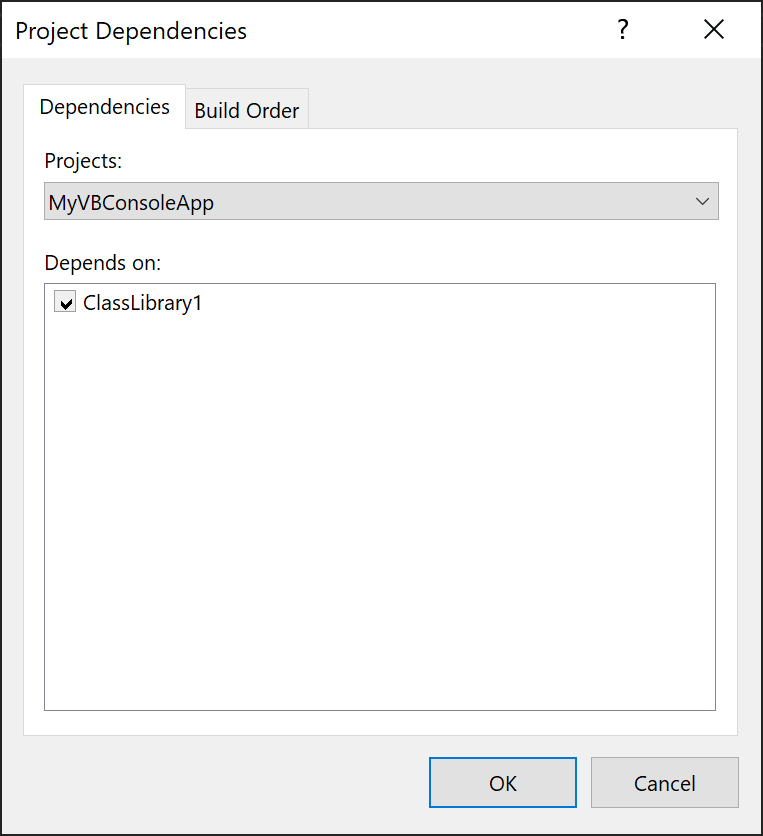
종속성 탭의 프로젝트 드롭다운 메뉴에서 프로젝트를 선택합니다.
다음에 종속 필드에서 이 프로젝트를 빌드하기 전에 빌드해야 하는 다른 프로젝트의 확인란을 선택합니다.
프로젝트 종속성을 만들기 전에 솔루션이 두 개 이상의 프로젝트로 구성되어 있어야 합니다.
프로젝트에서 종속성을 제거하려면
솔루션 탐색기에서 프로젝트를 선택합니다.
프로젝트 메뉴에서 빌드 종속성 > 프로젝트 종속성을 선택합니다.
프로젝트 종속성 대화 상자가 열립니다.
종속성 탭의 프로젝트 드롭다운 메뉴에서 프로젝트를 선택합니다.
다음에 종속 필드에서 더 이상 이 프로젝트의 종속성이 아닌 모든 다른 프로젝트 옆의 확인란을 선택 취소합니다.
빌드 순서를 보려면
프로젝트 종속성 대화 상자에서 빌드 순서 탭으로 전환하여 솔루션의 빌드 순서 보기로 전환할 수 있습니다.
솔루션에서 빌드 순서를 확인하려면 언제든지 솔루션 노드를 마우스 오른쪽 단추로 클릭하고 빌드 종속성, 프로젝트 빌드 순서를 선택합니다.
빌드 순서 탭을 사용하여 프로젝트를 빌드할 순서를 볼 수 있지만 이 탭에서 직접 순서를 변경할 수는 없습니다.
나열된 순서는 원하는 논리적 빌드 순서이지만 실제로 Visual Studio는 여러 프로젝트를 병렬로 빌드하여 빌드 프로세스를 더욱 최적화합니다. 그러나 프로젝트 종속성이 지정되어 있는 동안은 종속성이 완료될 때까지 종속 프로젝트에서 빌드를 시작하지 않습니다.

관련 콘텐츠
피드백
출시 예정: 2024년 내내 콘텐츠에 대한 피드백 메커니즘으로 GitHub 문제를 단계적으로 폐지하고 이를 새로운 피드백 시스템으로 바꿀 예정입니다. 자세한 내용은 다음을 참조하세요. https://aka.ms/ContentUserFeedback
다음에 대한 사용자 의견 제출 및 보기